Windows 10 ストア アプリのインストール方法 (Windows 10 でストア アプリをすばやく簡単にインストールする)
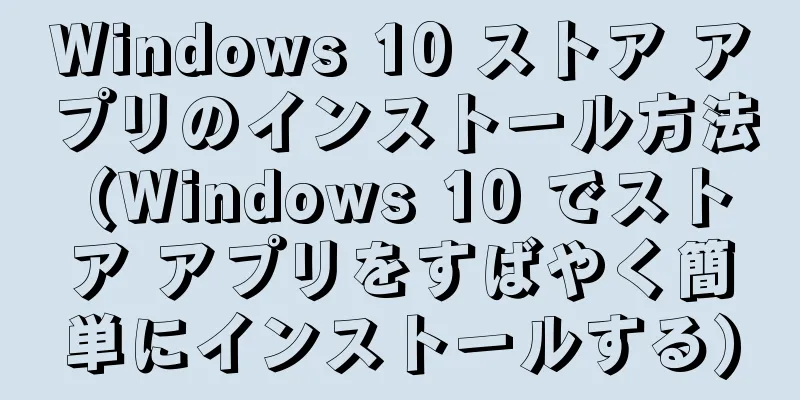
|
テクノロジーの継続的な発展により、アプリ ストアは人々がさまざまなソフトウェアやアプリケーションを入手するための主な手段の 1 つになりました。 Windows 10 ユーザーは、Windows 10 App Store を通じて多数のアプリケーションを簡単にダウンロードしてインストールできます。この記事では、Windows 10 に App Store プログラムをインストールするための詳細な手順を説明します。これにより、必要なアプリを入手する方法を簡単に学習できます。 1. システムのバージョンを確認して更新する 2. Windows 10 アプリストアを開く 3. アプリストアのページを閲覧する 4. 必要なアプリケーションを検索する 5. アプリケーションの詳細を表示する 6. 申請要件を確認する 7. 「取得」ボタンをクリックする 8. アプリのダウンロードを待つ 9. ダウンロードしたアプリをインストールする 10. インストールされているアプリの一覧を表示する 11. アプリを更新する 12. 不要なアプリをアンインストールする 13. アプリの権限を理解して管理する 14. 一般的なインストールの問題のトラブルシューティング 15. インストールの問題の解決策 1. システムのバージョンとアップデートを確認する: まず、最新のシステムアップデートを実行して、コンピューターで最新バージョンの Windows 10 オペレーティング システムが実行されていることを確認します。 2. Windows 10 アプリ ストアを開きます。アプリ ストアを開くには、タスク バーまたはスタート メニューで Windows 10 アプリ ストアのアイコンを見つけてクリックします。 3. App Store ページを閲覧する: App Store が開くと、さまざまなカテゴリのページとおすすめのアプリが表示されます。これらのページを閲覧して新しいアプリを見つけることができます。 4. 必要なアプリを検索する: インストールするアプリの名前がすでにわかっている場合は、アプリ ストア ページの検索バーにキーワードを直接入力して検索できます。 5. アプリの詳細を表示する: アプリをクリックしてアプリの詳細ページに入り、検索結果またはおすすめリストから目的のアプリを見つけます。アプリの詳細とユーザーレビューについては、こちらをご覧ください。 6. アプリケーション要件を確認する: アプリケーションの詳細ページで、コンピューターがアプリケーションのインストール要件を満たしていることを確認します。たとえば、一部のアプリでは、特定のオペレーティング システムのバージョンやデバイスのハードウェア要件が必要になる場合があります。 7. 「入手」ボタンをクリックします。アプリをインストールする場合は、ページの「入手」ボタンをクリックして、ダウンロードとインストールのプロセスを開始してください。 8. アプリのダウンロードを待ちます。「入手」ボタンをクリックすると、Windows 10 App Store は選択したアプリのダウンロードを自動的に開始し、ダウンロードの進行状況を表示します。 9. ダウンロードしたアプリをインストールします。ダウンロードが完了すると、App Store によってアプリが自動的にインストールされます。タスクバーまたはスタート メニューから、インストールされているアプリを見つけて開くことができます。 10. インストールしたアプリの一覧を表示する: インストールしたアプリの一覧を表示する場合は、アプリ ストア ページの右上隅にある人物アイコン「マイ ライブラリ」をクリックします。 11. アプリケーションの更新: 「マイライブラリ」ページで、インストールされているアプリケーションの一覧を確認できます。 App Store に「アップデート」ボタンが表示されます。アップデートが利用可能な場合は、「アップデート」ボタンをクリックしてアプリの最新バージョンを入手できます。 12. 不要なアプリをアンインストールする: アプリを今後使用しない場合は、スタート メニューでアプリ アイコンを右クリックし、[アンインストール] を選択できます。 13. アプリのアクセス許可を理解して管理する: Windows 10 では、インストールされている各アプリがシステムと個人情報に対して持つアクセス許可を制御できます。システム設定の「プライバシー」で、アプリの権限とオプションをさらに管理できます。 14. 一般的なインストールの問題のトラブルシューティング: たとえば、ダウンロード速度が遅い、インストールに失敗するなど、インストール プロセス中に一般的な問題が発生する場合があります。検索エンジンや Windows 10 サポート Web サイトから解決策を見つけることができます。 15. インストールの問題の解決策: アプリ ストアのキャッシュをクリアするなどの一般的な解決策を試してください。インストール プロセス中に問題が発生した場合は、コンピューターを再起動してネットワーク接続を確認してください。 Windows 10 アプリ ストアを通じて、必要なさまざまなアプリケーションを簡単かつ便利に入手できます。この記事で説明されている手順に従うだけで、アプリケーションをすばやくインストールして管理できます。 Windows 10 が提供する便利なアプリケーション エクスペリエンスをお楽しみください。 |
<<: ノートパソコンのキーボードメンブレンの機能と使用方法(キーボードを保護し、簡単に耐用年数を延ばす)
>>: Huawei Mate40シリーズの価格と構成の完全分析(Huawei Mate40シリーズの価格が明らかに、最新のフラッグシップ携帯電話の性能と価格をお知らせします)
推薦する
今日は牛乳を飲みましたか?ちゃんと飲みましたか?
牛乳を飲むことは、今では子ども、妊婦、大人、高齢者に広く愛され、日常生活における一般的な食べ物となっ...
メロフィジーク第2話のエンディング曲は何ですか?メロフィジークのBGMまとめ
韓国ドラマ「メロ」のOSTがすごくいいです!どのエピソードのBGMも、新曲でも旧曲でも、繰り返し聴き...
中秋節に月餅を食べる際にはいくつかのルールがあります。
中秋節が近づいており、街路や路地には既にさまざまな月餅が出回っています。蓮の実の餡、五穀の実、小豆の...
医学に関する興味深い言葉:火香正気水(音声付き)
お使いのブラウザはオーディオタグをサポートしていません...
SproutSocial: 2020年ソーシャルメディアレポート
SproutSocial は最新の「ソーシャル メディア レポート」をリリースしました。経営幹部の大...
主食を食べないことで本当に痩せられるのでしょうか?
最近、私の友人はダイエットを決意し、散歩をしたり、食事をコントロールしたりし始めました。こうした努力...
HPVワクチン接種:子宮頸がん撲滅への道(パート1)
子宮頸がんは、15~44歳の中国人女性の間で2番目に多いがんです。過去10年間で子宮頸がんの発生率は...
アイドリッシュセブン第1話レビュー:期待以上のスタート
アイドリッシュセブン:輝く夢への道程 アイドルという存在は、私たちの心を温かくし、時には勇気を与えて...
レーザー脱毛
これは大易小虎の第4238番目の記事です近年、レーザー脱毛はより一般的な医療美容法として、圧倒的な広...
Dell ノートパソコンがシャットダウンできない場合の対処方法 (Dell ノートパソコンが正常にシャットダウンできない問題の対処方法)
しかし、正常にシャットダウンできないという問題が発生することもあります。Dell のノートパソコンは...
『Time For Action Series BAVI STOCK-Ⅰ 果てしなき標的』レビュー:アクション満載の魅力とは?
『タイムフォーアクションシリーズ バビストック-I 果てしなき標的』:80年代OVAの隠れた名作 1...
『おれは鉄兵』レビュー:鉄兵の物語とその魅力とは?
『おれは鉄兵』:野生児から剣道少年への成長物語 1977年から1978年にかけて放送されたTVアニメ...
北京協和医学院の医師が語る |急性のスポーツ傷害にどう対処すればいいですか?
2022年北京冬季オリンピックの開催や「氷雪上3億人」という目標の提唱により、氷雪上スポーツはかつ...
ポリープは癌でなくても切除する必要がありますか?このような高リスクのポリープについては、ためらわないでください。医師が健康診断報告書の読み方を教えます
定期的な健康診断では、特に胃カメラ検査、大腸内視鏡検査、または胆嚢超音波検査の後に、多くの人が「ポリ...









